6 Möglichkeiten, iCloud-Kontakte schnell auf Android zu übertragen
Sie möchten von einem wechseln iPhone Android aber keine ideale Lösung zum Übertragen Ihrer Kontakte finden. Mach dir keine Sorgen! Genau wie Sie fällt es auch zahlreichen anderen Benutzern schwer, iCloud-Kontakte mit Android zu synchronisieren. Die gute Nachricht ist, dass es bereits zahlreiche Möglichkeiten gibt, iCloud-Kontakte auf Android zu übertragen. Sie können die Unterstützung von Google Mail in Anspruch nehmen, um Kontakte zu synchronisieren, eine Drittanbieteranwendung wie DrFoneTool verwenden oder Ihre Daten sogar manuell von einem Gerät auf ein anderes übertragen. Lesen Sie weiter, um zu erfahren, wie Sie Kontakte von iCloud auf Android übertragen können, und das auf 3 verschiedene Arten. Wir sammeln auch 3 Apps, mit denen Sie iCloud-Kontakte einfach mit Android synchronisieren können.
- Teil 1. iCloud-Kontakte mit DrFoneTool mit Android synchronisieren (1-Minuten-Lösung)
- Teil 2. Übertragen Sie iCloud-Kontakte mit Gmail auf Android
- Teil 3. Übertragen Sie iCloud-Kontakte über den Telefonspeicher auf Android
- Teil 4. Top 3 Apps zum Synchronisieren von iCloud-Kontakten mit Android-Telefonen
Teil 1. iCloud-Kontakte mit DrFoneTool mit Android synchronisieren (1-Minuten-Lösung)
Wenn Sie nach einer problemlosen und effektiven Möglichkeit suchen, Kontakte von iCloud auf Android zu übertragen, dann geben Sie einfach DrFoneTool – Telefon-Backup (Android) ein Versuch. Ein äußerst zuverlässiges Tool, das Ihnen helfen kann Sichern Sie Ihr Android-Gerät und wiederherstellen, wann immer Sie wollen. Auf diese Weise können Sie Ihre Daten immer sicher aufbewahren. Außerdem kann es Ihnen helfen, iTunes- oder iCloud-Backups auf Ihrem Android-Gerät wiederherzustellen. Auf diese Weise können Sie Ihre Daten problemlos von einem iPhone auf Android übertragen.
Als Teil des DrFoneTool-Toolkits bietet es eine Ein-Klick-Lösung zum Übertragen von iCloud-Kontakten auf Android. Sie können auch Ihre Nachrichten, Kontakte, Fotos, Anrufprotokolle und andere wichtige Daten übertragen. Die Benutzeroberfläche bietet eine Vorschau des iCloud-Backups. Daher können Sie ganz einfach die Inhalte auswählen, die Sie auf Ihr Android-Gerät übertragen möchten.

DrFoneTool – Telefon-Backup (Android)
Android-Daten flexibel sichern und wiederherstellen
- Sichern Sie Android-Daten selektiv mit einem Klick auf dem Computer.
- Vorschau und Wiederherstellung der Sicherung auf allen Android-Geräten.
- Unterstützt 8000 + Android-Geräte.
- Während der Sicherung, des Exports oder der Wiederherstellung gehen keine Daten verloren.
Befolgen Sie die nachstehenden Schritte, um mit DrFoneTool Kontakte von iCloud auf Android zu übertragen:
- 1. Gehen Sie zunächst zu den iCloud-Einstellungen Ihres Telefons und stellen Sie sicher, dass Sie die Sicherungsoption für Ihre Kontakte aktiviert haben.
- 2. Nachdem Sie eine Sicherungskopie der Kontakte in iCloud erstellt haben, starten Sie das DrFoneTool-Toolkit auf Ihrem System und wählen Sie das Modul „Telefonsicherung“ auf dem Begrüßungsbildschirm aus.

- 3. Verbinden Sie Ihr Android-Telefon mit dem Computer und warten Sie, bis es erkannt wird. Wählen Sie die Option „Wiederherstellen“, um fortzufahren.

- 4. Klicken Sie im linken Bereich auf die Option „Aus iCloud-Backup wiederherstellen“. Melden Sie sich bei Ihrem iCloud-Konto an, indem Sie die richtigen Anmeldeinformationen angeben.

- 5. Falls die Zwei-Faktor-Authentifizierung aktiviert ist, müssen Sie sich durch Eingabe des Einmalcodes verifizieren.
- 6. Nachdem Sie sich erfolgreich bei Ihrem iCloud-Konto angemeldet haben, zeigt die Benutzeroberfläche eine Liste der iCloud-Sicherungsdateien mit ihren Details an. Wählen Sie einfach die Sicherungsdatei Ihrer Wahl aus und klicken Sie auf die Schaltfläche „Herunterladen“.

- 7. Die Benutzeroberfläche zeigt den Sicherungsinhalt gut kategorisiert an. Gehen Sie zur Registerkarte „Kontakte“, wählen Sie die Kontakte aus, die Sie verschieben möchten, und klicken Sie auf die Schaltfläche „Wiederherstellen“. Sie können auch alle Kontakte auf einmal auswählen.

Auf diese Weise können Sie ganz einfach lernen, wie Sie Kontakte von iCloud nach Android importieren. Die Anwendung kann auch verwendet werden, um andere Datendateien von einem iCloud-Backup auf Ihr Android-Gerät zu übertragen. Einige Details wie Safari-Lesezeichen, Sprachnotizen usw. können jedoch nicht auf ein Android-Gerät übertragen werden.
Teil 2. Übertragen Sie iCloud-Kontakte mit Gmail auf Android
Eine andere Möglichkeit, Kontakte von iCloud auf Android zu übertragen, ist die Verwendung von Gmail. Natürlich sollten Ihre Kontakte vorher mit iCloud synchronisiert werden. Sobald dies erledigt ist, können Sie die VCF-Datei einfach exportieren und in Ihr Google-Konto importieren. Um zu erfahren, wie Sie iCloud-Kontakte mit Android synchronisieren, können Sie diesen einfachen Schritten folgen:
- 1. Besuchen Sie zunächst die offizielle Website von iCloud und melden Sie sich mit Ihren Zugangsdaten an. Stellen Sie sicher, dass es sich um dasselbe Konto handelt, das mit Ihrem iPhone synchronisiert ist.
- 2. Nachdem Sie sich bei Ihrem iCloud-Konto angemeldet haben, gehen Sie zur Option „Kontakte“.

- 3. Dadurch werden alle Kontakte geladen, die in Ihrem iCloud-Konto gespeichert sind. Sie können einfach die Kontakte auswählen, zu denen Sie wechseln möchten. Um jeden Eintrag auszuwählen, gehen Sie einfach in die Einstellungen (Zahnradsymbol) und klicken Sie auf „Alle auswählen“.
- 4. Nachdem Sie die Kontakte ausgewählt haben, die Sie verschieben möchten, gehen Sie zurück zu den Einstellungen und klicken Sie auf „vCard exportieren“. Dadurch werden Ihre Kontakte in Form einer vCard exportiert und auf Ihrem System gespeichert.
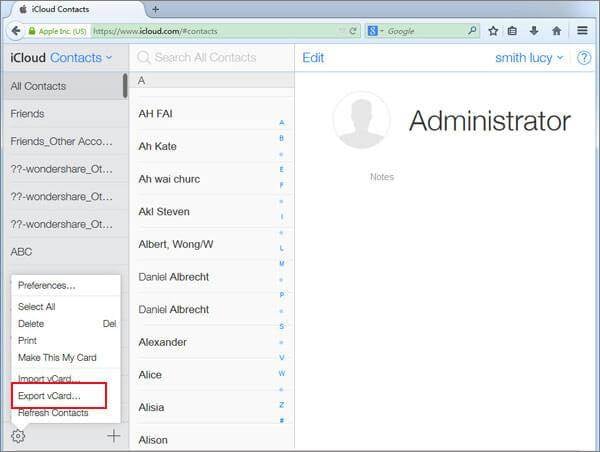
- 5. Melden Sie sich jetzt bei Ihrem Google-Konto an, das mit Ihrem Android-Gerät verknüpft ist. Gehen Sie auf der Startseite von Google Mail zum linken Bereich und wählen Sie „Kontakte“. Sie können auch auf die offizielle Website von gehen Google Contacts sowie.
- 6. Dadurch wird eine spezielle Seite für Ihre Google-Kontakte gestartet. Klicken Sie unter der Option „Mehr“ im linken Bereich auf „Importieren“.

- 7. Ein Popup-Fenster wird gestartet, das verschiedene Möglichkeiten zum Importieren von Kontakten auflistet. Klicken Sie auf die Option „CSV oder vCard“ und navigieren Sie zu dem Ort, an dem Ihre vCard gespeichert ist.
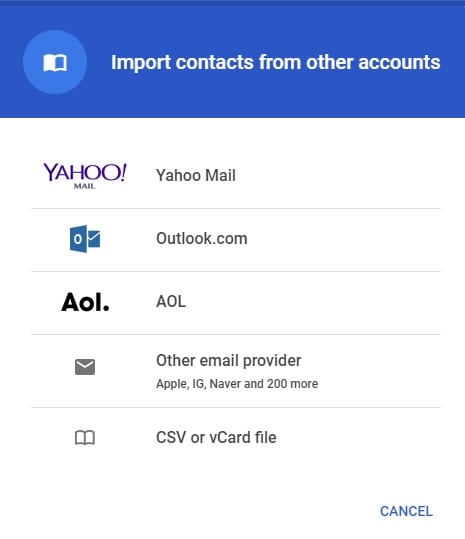
Sobald Sie die Kontakte in Ihr Google-Konto geladen haben, können Sie sie leicht auf Ihrem Gerät finden. Sie können die Google Kontakte-App verwenden oder Ihr Telefon einfach mit dem Google-Konto synchronisieren.
Teil 3. Übertragen Sie iCloud-Kontakte über den Telefonspeicher auf Android
Nachdem Sie die vCard-Datei von iCloud.com exportiert haben, können Sie sie auf verschiedene Arten verwenden. Sie können iCloud-Kontakte über Gmail mit Android synchronisieren oder die vCard-Datei auch direkt auf Ihr Telefon verschieben. Dadurch werden Kontakte direkt von iCloud in den Android-Speicher übertragen.
- 1. Wenn Sie die Website von iCloud besuchen, exportieren Sie die Kontakte in eine vCard-Datei und bewahren Sie sie sicher auf.
- 2. Schließen Sie Ihr Telefon an den Computer an und verwenden Sie es als Speichermedium. Gehen Sie zu dem Ort, an dem die VCF-Datei gespeichert ist, und senden Sie sie an Ihren Telefonspeicher (oder Ihre SD-Karte). Sie können es auch einfach kopieren und auf Ihrem Telefon einfügen.
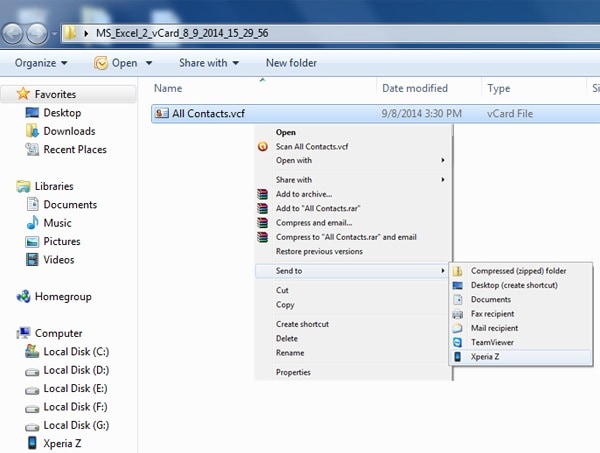
- 3. Trennen Sie jetzt Ihr Gerät und gehen Sie zur Kontakte-App.
- 4. Gehen Sie zu Einstellungen > Kontakte verwalten und tippen Sie auf die Option „Importieren/Exportieren“. Die Benutzeroberfläche kann von Telefon zu Telefon etwas unterschiedlich sein. Von hier aus können Sie Kontakte aus dem Telefonspeicher importieren.
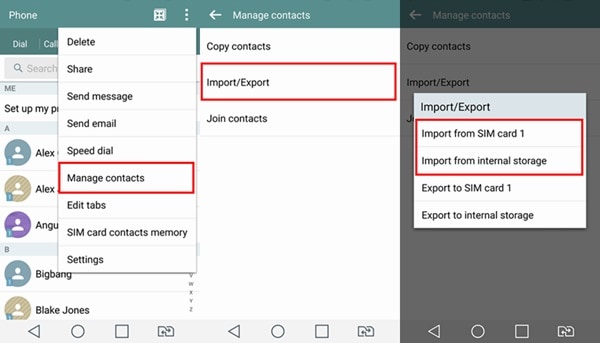
- 5. Ihr Gerät erkennt automatisch die auf Ihrem Telefon gespeicherte VCF-Datei. Wählen Sie es einfach aus und bestätigen Sie Ihre Auswahl, um Ihre Kontakte zu importieren.
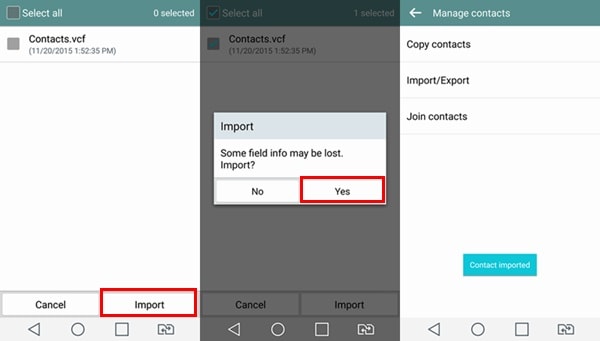
Teil 4. Top 3 Apps zum Synchronisieren von iCloud-Kontakten mit Android-Telefonen
Es gibt auch einige leicht verfügbare Android-Apps, mit denen Sie Kontakte von iCloud auf Android übertragen können. Fast alle diese Apps funktionieren auf die gleiche Weise. Sie müssen sich mit der App bei Ihrem iCloud-Konto anmelden. Danach werden Kontakte aus Ihrem iCloud-Konto extrahiert und mit Ihrem Android-Gerät synchronisiert. Sie können die folgenden Apps verwenden, um Ihre iCloud-Kontakte auf Android zu verschieben, ohne einen Computer zu verwenden.
1. Synchronisierung für iCloud-Kontakte
Wie der Name schon sagt, synchronisiert die App Ihre iCloud-Kontakte mit Ihrem Android-Gerät. Das Beste an der App ist, dass Sie mehrere iCloud-Konten mit Ihrem Telefon verbinden können. Außerdem können Sie eine Häufigkeit für die Synchronisierung festlegen.
- Es verfügt über eine bidirektionale Synchronisierung von Kontakten
- Ab sofort können Benutzer zwei iCloud-Konten mit ihrem Android-Gerät synchronisieren
- Keine Begrenzung der Anzahl der Kontakte
- Unterstützt auch die 2-Stufen-Authentifizierung
- Neben den Kontaktdaten werden auch die zugehörigen Informationen (z. B. Kontaktbilder) synchronisiert.
- Frei verfügbar (mit In-App-Käufen)
Get it here: https://play.google.com/store/apps/details?id=com.granita.contacticloudsync&hl=en_IN
Kompatibilität: Android 4.4 und höher
Benutzerbewertung: 3.9
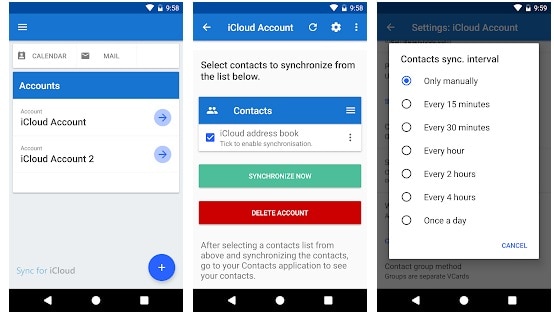
2. Cloud-Kontakte auf Android synchronisieren
Dies ist eine weitere benutzerfreundliche App, mit der Sie versuchen können, Kontakte von iCloud auf Android zu übertragen. Sie können Ihre Kontakte, Kalender und Erinnerungen von Ihrem iCloud-Konto mit Google synchronisieren.
- Neben der Übertragung von Kontakten können Sie diese auch mit der App verwalten.
- Es unterstützt die bidirektionale Synchronisierung von Daten.
- Effiziente Synchronisierung von Kontakten, Kalendern und Erinnerungen
- Benutzer können mehrere Apple-Konten synchronisieren
- Unterstützt selbstsignierte Zertifizierung, benutzerdefinierte Bezeichnungen und andere Funktionen
- Kostenlos bei In-App-Käufen
Get it here: https://play.google.com/store/apps/details?id=com.tai.tran.contacts&hl=en_IN
Kompatibilität: Android 5.0 und neuere Versionen
Benutzerbewertung: 4.1
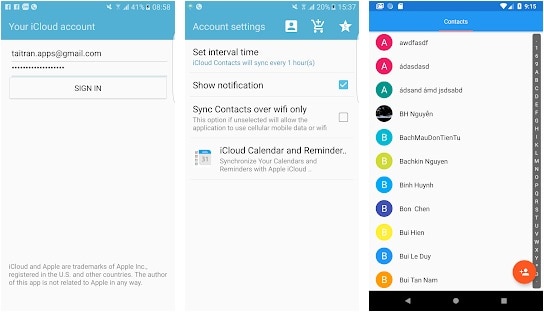
3. Kontakte Cloud synchronisieren
Wenn Sie Ihre Kontakte zwischen mehreren Geräten (Android und iOS) synchronisieren möchten, ist dies die perfekte App für Sie. Sie können leicht lernen, wie Sie iCloud-Kontakte damit mit Android synchronisieren, da es eine benutzerfreundliche Oberfläche hat.
- Synchronisieren Sie mehrere Konten an einem Ort
- Aktiviert die bidirektionale Synchronisierung
- Richten Sie die Häufigkeit für die Synchronisierung Ihrer Konten ein
- Synchronisieren Sie wichtige Informationen zu Kontakten wie Fotos, Geburtstag, Adresse usw.
- Unterstützt mehrere IDs
- Kostenlos bei In-App-Käufen
Kompatibilität: Android 4.0.3 und höher
Benutzerbewertung: 4.3

Jetzt, da Sie wissen, wie Sie Kontakte auf verschiedene Arten von iCloud auf Android übertragen, können Sie Ihre wichtigen Daten immer sicher aufbewahren. Es wird Ihnen auch helfen, von einem iPhone zu Android zu wechseln, ohne Ihre Kontakte zu verlieren. Da unsere Kontakte von größter Bedeutung sind, würde ich empfehlen, ein zuverlässiges Tool wie DrFoneTool zu verwenden, um ihre Backups zu erstellen. Es ist ein hervorragendes Tool, das Ihnen sicherlich dabei helfen wird, alle Ihre Daten sicher und geschützt aufzubewahren.
Neueste Artikel

